Índice
- 1 ¿QUÉ ES LA FUNCIÓN SECUENCIA EN EXCEL?
- 2 SINTAXIS DE LA FUNCIÓN SECUENCIA
- 3 EJEMPLOS BÁSICOS DE LA FUNCIÓN SECUENCIA
- 4 APLICACIONES PRÁCTICAS DE LA FUNCIÓN SECUENCIA
- 5 COMBINANDO SECUENCIA CON OTRAS FUNCIONES
- 6 COMPARACIÓN DE SECUENCIA CON OTRAS FUNCIONES
- 7 OPTIMIZACIÓN Y RENDIMIENTO DE SECUENCIA
- 8 PREGUNTAS FRECUENTES (FAQ) SOBRE LA FUNCIÓN SECUENCIA
- 9 CONCLUSIÓN
En la vasta gama de funciones que Excel ofrece, la función SECUENCIA se destaca como una herramienta fundamental para la generación de series numéricas y secuencias complejas. Esta función, introducida recientemente en Excel 365, ha simplificado innumerables tareas que antes requerían fórmulas más complejas o procesos manuales. Ya sea que necesites generar listas de fechas, números secuenciales, o incluso tablas de valores incrementales, SECUENCIA es una solución eficaz y fácil de implementar.
En este artículo, te enseñaremos todo lo que necesitas saber sobre la función SECUENCIA, desde su sintaxis y ejemplos básicos hasta aplicaciones avanzadas que pueden ahorrarte tiempo y mejorar tu productividad. Si eres nuevo en Excel o un usuario experimentado, este tutorial detallado te será de gran ayuda.
¿QUÉ ES LA FUNCIÓN SECUENCIA EN EXCEL?
La función SECUENCIA pertenece al grupo de las funciones de matriz que Excel 365 y Excel Online han implementado para generar matrices dinámicas. Su principal objetivo es devolver una serie de números secuenciales, organizados en filas y columnas, a partir de los parámetros que definas.
SINTAXIS DE LA FUNCIÓN SECUENCIA
La sintaxis de la función SECUENCIA es simple pero poderosa:
=SECUENCIA(filas, [columnas], [inicio], [incremento])
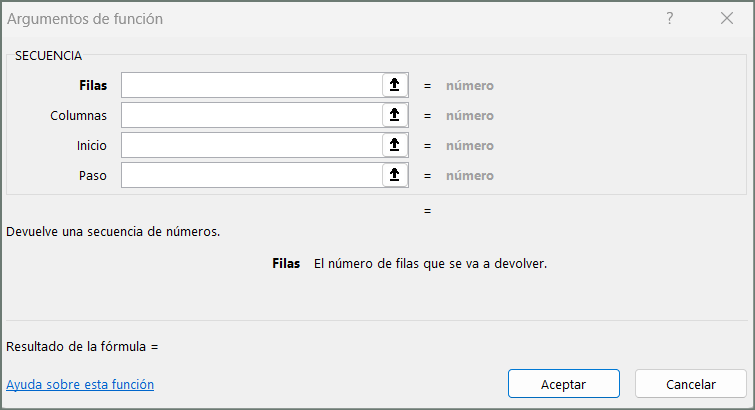
Veamos cada uno de estos argumentos en detalle:
- filas: Obligatorio. Define el número de filas en las que deseas que aparezca la secuencia.
- columnas: Opcional. Especifica el número de columnas que quieres en la secuencia.
- inicio: Opcional. El valor inicial desde el que comenzará la secuencia. Si no lo especificas, por defecto será 1.
- incremento: Opcional. Determina el aumento entre cada número de la secuencia. Si no se define, el incremento será de 1.
Este nivel de personalización hace de la función SECUENCIA una herramienta increíblemente versátil, apta para diversas aplicaciones en tus hojas de cálculo.
EJEMPLOS BÁSICOS DE LA FUNCIÓN SECUENCIA
Comencemos con algunos ejemplos simples para entender cómo funciona la función SECUENCIA en su forma más básica.
EJEMPLO 1: GENERAR UNA SECUENCIA VERTICAL DE NÚMEROS
Si deseas generar una secuencia de números en una sola columna, puedes utilizar la siguiente fórmula:
=SECUENCIA(5)
Esto generará una secuencia vertical con los números 1, 2, 3, 4 y 5 en cinco filas consecutivas.

EJEMPLO 2: CREAR UNA SECUENCIA HORIZONTAL
Si prefieres que los números se dispongan en una fila en lugar de una columna, debes especificar el número de columnas. Por ejemplo:
=SECUENCIA(1; 5)
Esta fórmula generará los números 1 al 5 en una única fila.

EJEMPLO 3: CAMBIAR EL VALOR DE INICIO
Puedes personalizar el valor desde el que deseas que comience tu secuencia. Para iniciar en 10, por ejemplo:
=SECUENCIA(5; 1; 10)
Esto devolverá los números 10, 11, 12, 13 y 14 en una columna.
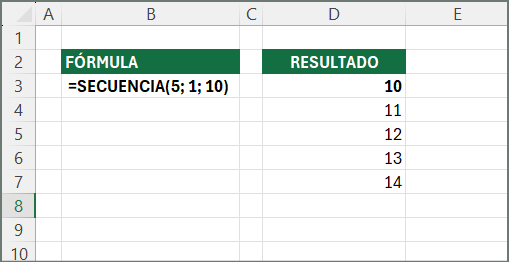
EJEMPLO 4: MODIFICAR EL INCREMENTO
Otra característica útil es la capacidad de modificar el incremento entre cada número. Si deseas una secuencia de números pares comenzando en 2, podrías usar la siguiente fórmula:
=SECUENCIA(5; 1; 2; 2)
El resultado será una lista de números: 2, 4, 6, 8 y 10.
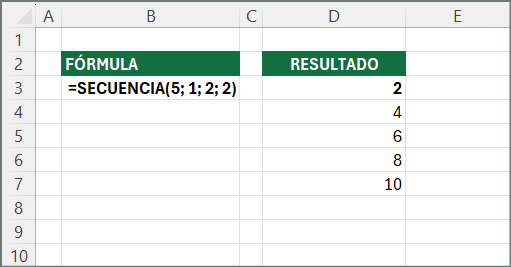
APLICACIONES PRÁCTICAS DE LA FUNCIÓN SECUENCIA
La función SECUENCIA tiene un sinfín de aplicaciones prácticas, lo que la convierte en una herramienta muy valiosa en diversas situaciones. Aquí te presentamos algunas formas en que puedes utilizar esta función para mejorar la eficiencia de tus tareas en Excel.
1. CREAR FECHAS SECUENCIALES
Una de las aplicaciones más comunes de la función SECUENCIA es la generación de listas de fechas secuenciales. Por ejemplo, si necesitas generar una lista de fechas consecutivas a partir de hoy, puedes hacerlo fácilmente con la siguiente fórmula:
=SECUENCIA(5; 1; HOY(); 1)
Esta fórmula generará una lista de fechas comenzando desde la fecha actual y sumando un día en cada fila.
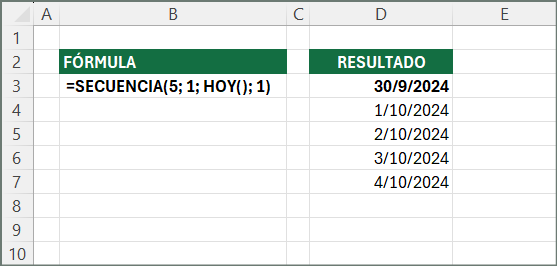
2. GENERAR NÚMEROS DE FACTURAS O IDENTIFICACIONES
Otra aplicación muy útil es la creación de números de identificación o facturas de manera automática. Si tu sistema de facturación comienza en el número 1000, por ejemplo, puedes generar una secuencia de cinco números consecutivos con la siguiente fórmula:
=SECUENCIA(5; 1; 1000; 1)
Esto generará los números 1000, 1001, 1002, 1003 y 1004, lo que resulta muy útil en la automatización de tareas repetitivas.
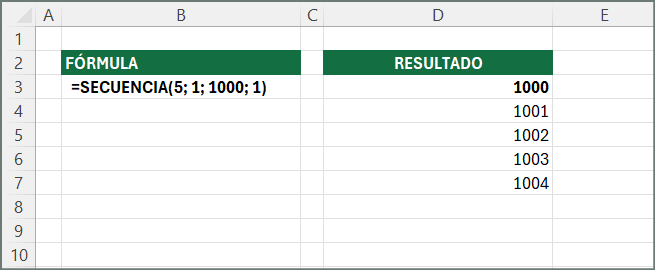
3. CREAR TABLAS DE MULTIPLICACIÓN
¿Necesitas crear una tabla de multiplicar? La función SECUENCIA puede hacerlo de manera rápida. Por ejemplo, si quieres generar la tabla del 5:
=SECUENCIA(10; 1; 5; 5)
Esta fórmula devolverá los números 5, 10, 15, 20, 25, 30, 35, 40, 45 y 50.
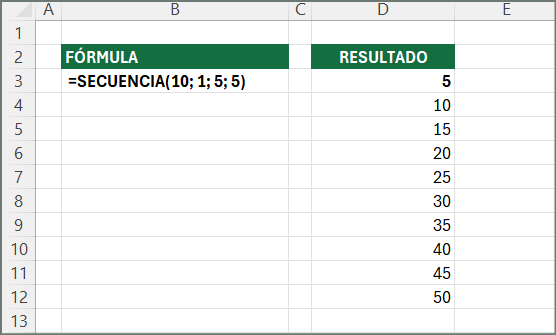
COMBINANDO SECUENCIA CON OTRAS FUNCIONES
La verdadera potencia de la función SECUENCIA se revela cuando la combinas con otras funciones de Excel, lo que te permite crear soluciones más complejas y dinámicas.
1. COMBINACIÓN CON FILTRAR
Una combinación muy útil es SECUENCIA con la función FILTRAR. Esto te permite crear listas dinámicas basadas en criterios específicos. Por ejemplo, si tienes una lista de ventas y deseas filtrar las ventas más altas, podrías utilizar una combinación de ambas funciones:
=FILTRAR(C1:C100; D1:D100 > 30000)
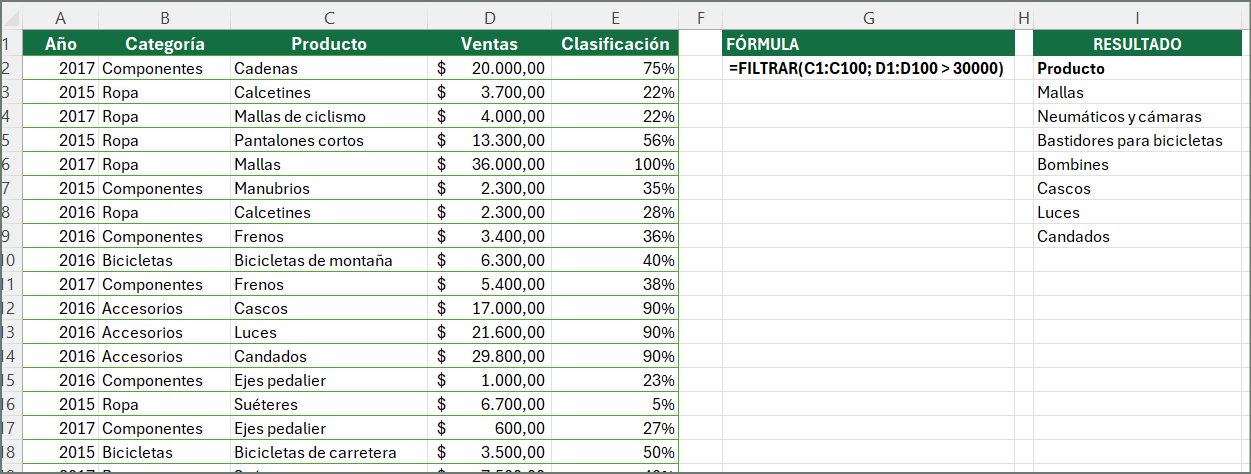
2. COMBINACIÓN CON CONCATENAR
Otra forma interesante de utilizar SECUENCIA es con la función CONCATENAR. Esta combinación te permite crear mensajes personalizados o listas dinámicas de texto. Por ejemplo:
=CONCATENAR("Número de cliente: "; SECUENCIA(5))
Esta fórmula generará una lista que incluye «Número de cliente: 1», «Número de cliente: 2», y así sucesivamente.
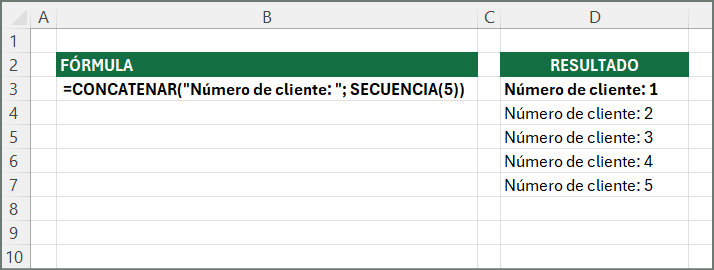
3. COMBINACIÓN CON REDONDEAR
Si estás trabajando con cálculos que requieren números redondeados, puedes combinar SECUENCIA con la función REDONDEAR. Por ejemplo, para generar una lista de valores redondeados a dos decimales, podrías usar la siguiente fórmula:
=REDONDEAR(SECUENCIA(5; 1; 1; 0,5);2)
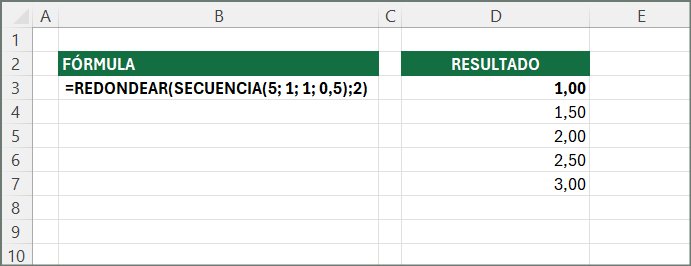
COMPARACIÓN DE SECUENCIA CON OTRAS FUNCIONES
Aunque la función SECUENCIA es increíblemente útil, otras funciones de Excel también pueden generar secuencias o listas, aunque con métodos diferentes. A continuación, comparamos SECUENCIA con algunas funciones comunes:
1. SECUENCIA VS. FILA Y COLUMNA
Las funciones FILA y COLUMNA en Excel devuelven el número de la fila o columna en la que se encuentra una celda, pero no generan secuencias personalizadas de la misma manera que SECUENCIA. Por ejemplo, la fórmula:
=FILA(A1)
Devolverá el número 1, ya que la celda A1 se encuentra en la fila 1. Sin embargo, SECUENCIA puede generar una lista completa de números con una sola fórmula.
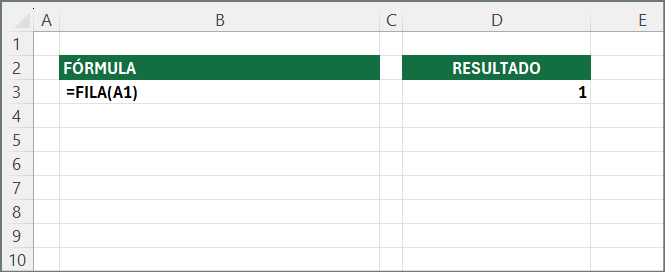
2. SECUENCIA VS. ALEATORIO.ENTRE
Mientras que SECUENCIA genera una secuencia predecible de números, la función ALEATORIO.ENTRE genera números aleatorios dentro de un rango determinado. Por ejemplo, la fórmula:
=ALEATORIO.ENTRE(1; 100)
Generará un número aleatorio entre 1 y 100. Aunque ambas funciones son útiles, se utilizan en diferentes contextos.
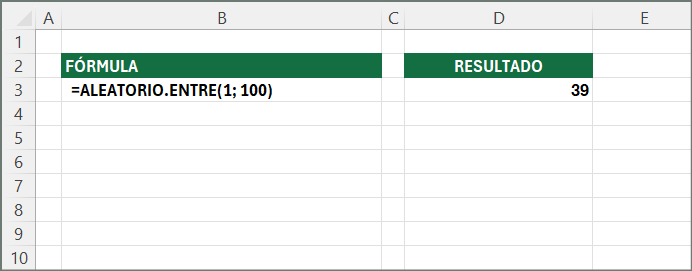
OPTIMIZACIÓN Y RENDIMIENTO DE SECUENCIA
Si bien la función SECUENCIA es eficiente en la mayoría de los casos, es importante tener en cuenta el rendimiento de tu hoja de cálculo cuando trabajas con grandes volúmenes de datos. En general, SECUENCIA maneja bien conjuntos de datos pequeños y medianos, pero cuando trabajas con miles de filas o columnas, es recomendable evaluar el impacto en el rendimiento.
PREGUNTAS FRECUENTES (FAQ) SOBRE LA FUNCIÓN SECUENCIA
¿En qué versiones de Excel está disponible la función SECUENCIA?
- La función SECUENCIA está disponible en Excel 365 y Excel Online. No está disponible en versiones anteriores de Excel, como Excel 2019 o Excel 2016.
¿Cómo puedo generar una secuencia descendente con SECUENCIA?
- Para generar una secuencia descendente, simplemente usa un número negativo como incremento. Por ejemplo:
=SECUENCIA(5, 1, 10, -1)
Esto generará los números 10, 9, 8, 7 y 6.
¿Es posible usar SECUENCIA para generar secuencias de texto?
- No directamente, pero puedes combinar SECUENCIA con funciones de texto como CONCATENAR o TEXTO para generar secuencias de texto personalizadas.
¿La función SECUENCIA solo se usa con matrices?
- No. La función SECUENCIA no se limita únicamente a su uso en una matriz. Aunque su funcionalidad más destacada es generar secuencias en formato matricial (es decir, filas y columnas de números secuenciales), también puede ser usada para crear secuencias lineales o listas simples en una única fila o columna.
Por ejemplo:
-
- Secuencia en una sola columna: Si usas =SECUENCIA(5, 1), obtendrás una lista de 5 números (1, 2, 3, 4, 5) en una sola columna.
- Secuencia en una sola fila: Si usas =SECUENCIA(1, 5), obtendrás 5 números secuenciales en una única fila (1, 2, 3, 4, 5).
¿Cómo funciona?
-
- Filas y columnas personalizables: Puedes definir cuántas filas y columnas debe ocupar la secuencia. Esto permite que SECUENCIA sea increíblemente versátil, ya que puedes usarla para crear tanto series verticales, horizontales o incluso cuadrículas completas de números secuenciales.
- Usos en fórmulas: Además, aunque genere secuencias en formato matricial, la función SECUENCIA puede ser utilizada dentro de otras fórmulas que no necesariamente requieren matrices, como cuando la combinas con funciones de búsqueda, aritméticas o de texto.
CONCLUSIÓN
La función SECUENCIA es una de las herramientas más poderosas y flexibles que Excel ha introducido en sus versiones más recientes. Al permitir la generación automática de series numéricas en múltiples configuraciones, ha simplificado tareas que antes requerían fórmulas más complejas o incluso procesos manuales. Su capacidad para personalizar el número de filas y columnas, el punto de partida, y los incrementos entre los números la convierte en una solución ideal para diversas aplicaciones, desde la creación de listas secuenciales simples hasta la automatización de tablas y cálculos más avanzados.
Uno de los mayores beneficios de SECUENCIA es su versatilidad. No solo facilita la creación de números consecutivos, sino que también permite ajustar parámetros como el valor inicial y el incremento, lo que la hace ideal para tareas repetitivas y optimización del tiempo en hojas de cálculo. Desde generar secuencias de fechas, números de identificación y tablas de valores, hasta ser utilizada en combinación con otras funciones como FILTRO, REDONDEAR y CONCATENAR, SECUENCIA permite a los usuarios aprovechar todo su potencial para personalizar y dinamizar sus hojas de cálculo.
En conclusión, la función SECUENCIA es una herramienta revolucionaria que ha simplificado la generación de secuencias en Excel. Ya sea que estés trabajando con grandes volúmenes de datos, necesites organizar series numéricas o personalizar tus fórmulas de manera avanzada, SECUENCIA es la función adecuada para ti. A medida que más usuarios descubran sus múltiples aplicaciones y la versatilidad que ofrece, esta función se convertirá, sin duda, en una de las favoritas de los profesionales que utilizan Excel en su día a día.
Recomendación final: Si aún no has probado la función SECUENCIA en tus proyectos, este es el momento ideal para explorarla. Tómate un tiempo para experimentar con diferentes configuraciones y combinaciones con otras funciones. En poco tiempo, verás cómo tu trabajo en Excel se vuelve más ágil, preciso y automatizado.
» Si te gustan nuestros blogs, compártelo con tus amigos. Puedes seguirnos en Facebook e Instagram.
» Déjanos tu comentario al final de esta página.
» Explora más sobre nosotros directo aquí: Curso de Excel Online

